Screenlets:Linux系统中添加桌面小工具/部件的强大工具
Screenlets是一款为Linux系统设计的出色工具,允许用户向其图形用户界面添加桌面小工具或部件。它提供了一种简单直观的方法来增强Linux桌面的视觉效果和功能。使用Screenlets,用户可以添加各种小工具,例如时钟、天气信息、系统监控、粘性便签等等。这些小工具都是可定制的,可以放置在桌面的任何位置,提供实时更新和对重要信息的快速访问。Screenlets在Linux用户中非常流行,它提供了一种便捷的方式来个性化和优化桌面体验,而无需复杂的编码或繁琐的设置步骤。
使用的方法
常规方法
常规方法
在Screenlets环境下,常规方法包括使用应用程序的用户界面在Linux系统中添加、配置和管理桌面小工具或部件。安装Screenlets后,用户可以启动应用程序并浏览可用的部件集合。他们可以选择所需的小工具并将其拖放到桌面上。然后可以调整小工具的大小、位置和自定义设置。用户可以访问小工具的设置来配置其行为、外观和任何相关的数据源。通常,用户可以轻松地添加和删除小工具,从而能够使用各种有用的工具和视觉增强功能来定制他们的Linux桌面。Screenlets的常规方法提供了一种用户友好且直接的方式来提高效率并个性化Linux桌面体验。
算法
从应用商店下载并安装Screenlets − 大多数现代Linux发行版在其默认的软件仓库中都包含Screenlets,因此可以轻松安装。打开终端并使用您的发行版特有的包管理器。例如,在基于Ubuntu的系统上,运行以下命令:
sudo apt-get Install screenlets screenlets-pack-all
此命令将安装Screenlets应用程序以及完整的部件和小工具包。
解决依赖问题 − 在安装过程中,您可能会遇到与“canberra-gtk-module”相关的依赖错误。要解决此问题,请运行以下命令安装指定的包:
sudo apt-get introduce libcanberra-gtk-module
启动Screenlets应用程序 − 成功安装后,使用您的用户帐户(而不是root用户)启动Screenlets应用程序。打开终端并运行以下命令 −
Screenlets管理器界面将显示,其中列出了可用的部件。
将部件添加到您的桌面上 − 要将部件添加到您的桌面上,请双击Screenlets管理器界面中指定的部件。您可以不受限制地在桌面上添加多个Screenlets。
自定义和管理Screenlets − 使用Screenlets管理器界面左侧提供的选项来执行各种操作。您可以关闭所有正在运行的小工具,重置Screenlet配置,安装新主题,重新启动所有小工具,创建桌面快捷方式,以及启用登录时自动启动。
配置个人Screenlets − 在Screenlets管理器中,您可以自定义特定Screenlets。更改其在桌面上的位置,根据您的喜好调整其大小,控制其透明度,并配置选项,例如将其固定到桌面、锁定其位置以及将其保持在其他窗口之上或之下。
输出
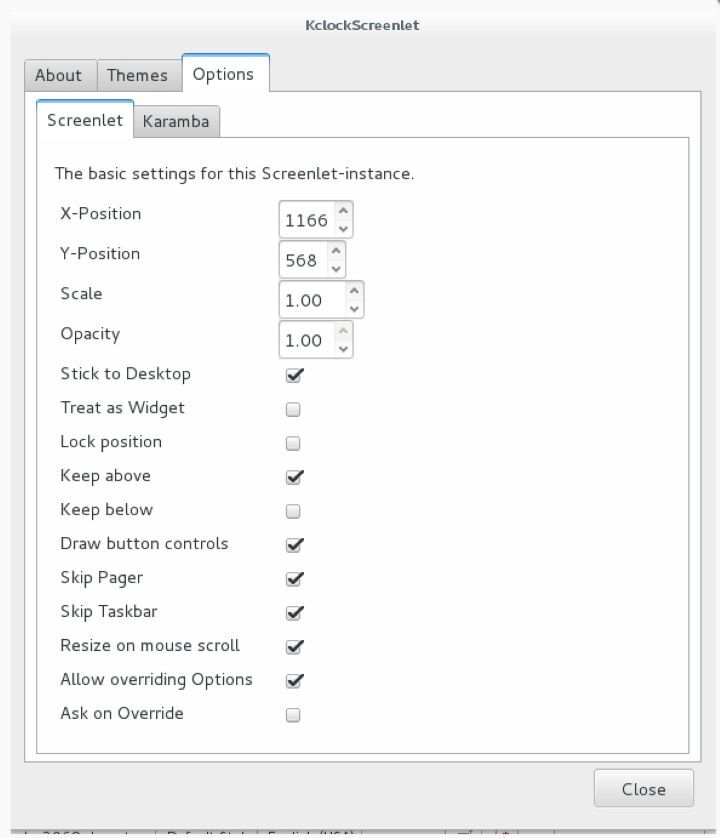
结论
本文概述了Screenlets,这是一个在Linux中添加桌面小工具或部件的强大工具。它突出了Screenlets提供的易用性和自定义选项,允许用户增强Linux桌面的视觉吸引力和功能性。本文阐述了安装和使用Screenlets的常规方法,说明了下载、配置和管理部件的步骤。它强调了Screenlets在个性化桌面体验方面的便利性,而无需复杂的编码或繁琐的设置。总而言之,本文强调了Screenlets对于希望自定义和优化其桌面环境的Linux用户来说是一个重要的工具。


 数据结构
数据结构 网络
网络 关系数据库管理系统 (RDBMS)
关系数据库管理系统 (RDBMS) 操作系统
操作系统 Java
Java iOS
iOS HTML
HTML CSS
CSS Android
Android Python
Python C语言编程
C语言编程 C++
C++ C#
C# MongoDB
MongoDB MySQL
MySQL Javascript
Javascript PHP
PHP